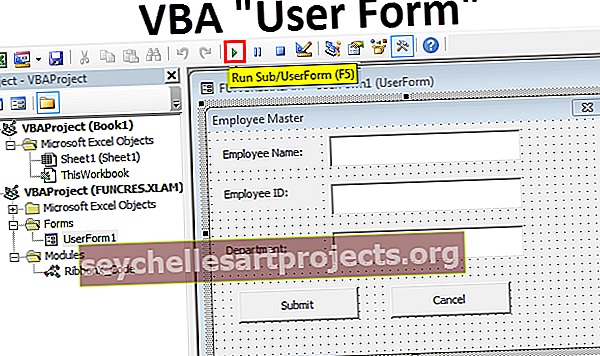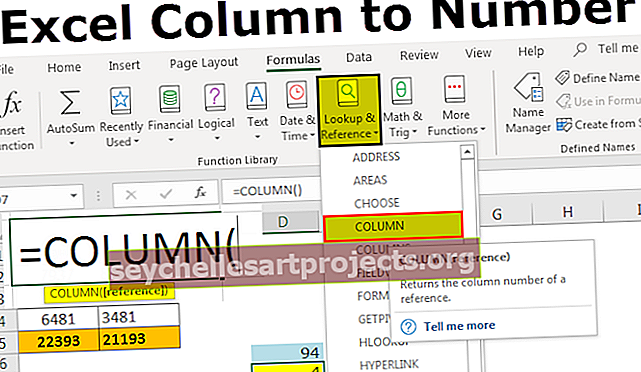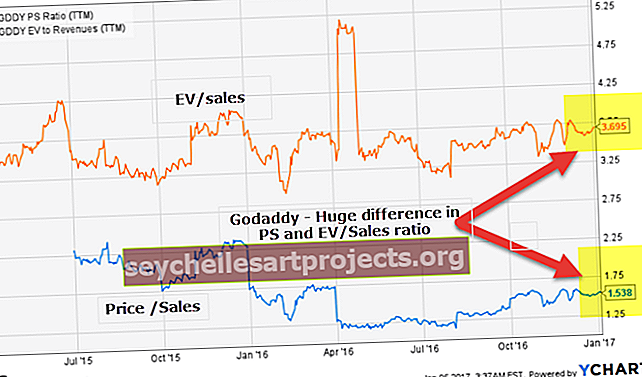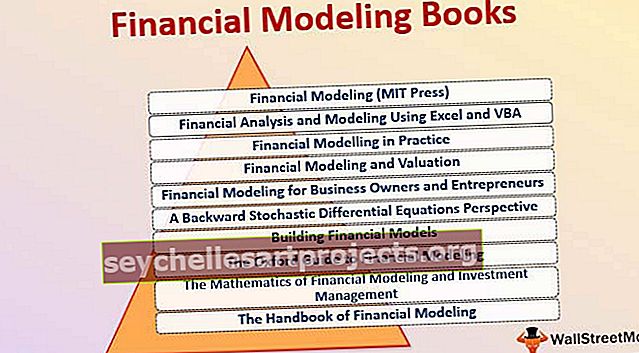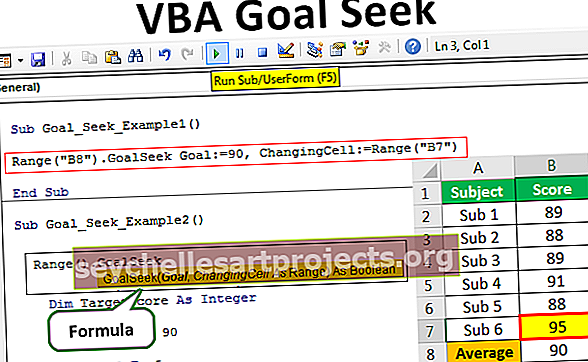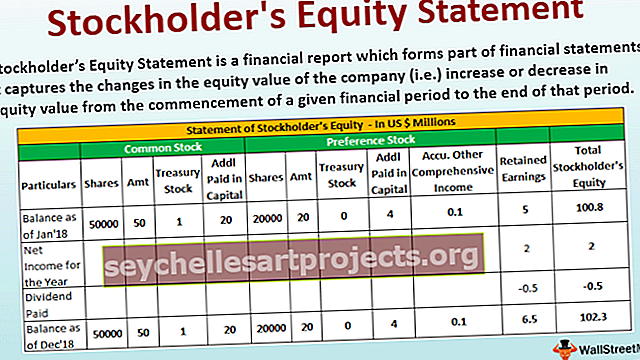Thanh dữ liệu trong Excel | Làm thế nào để thêm thanh dữ liệu bằng cách sử dụng định dạng có điều kiện?
Thanh dữ liệu trong excel là một loại tùy chọn định dạng có điều kiện có sẵn trong excel được sử dụng để đánh dấu các ô hoặc phạm vi dữ liệu trong trang tính dựa trên một số điều kiện, để hiển thị rõ ràng hơn, bạn nên làm cho các thanh trong cột rộng hơn, thanh dữ liệu có sẵn trong tab định dạng có điều kiện trong excel trong tab trang chủ.
Thanh dữ liệu trong Excel là gì?
Thanh dữ liệu trong excel thuộc về các chức năng định dạng có điều kiện cho phép chúng ta chèn biểu đồ thanh, nhưng điều chính làm cho thanh dữ liệu khác với biểu đồ thanh là ở chỗ, thanh dữ liệu được chèn vào bên trong ô thay vì một vị trí khác. Biểu đồ thanh được chèn vào một vị trí mới và chúng là một đối tượng của excel nhưng các thanh dữ liệu nằm trong ô và không phải là đối tượng của excel.
Thanh dữ liệu chèn một biểu đồ thanh bên trong excel và điều này giúp trực quan hóa giá trị của các ô. Giá trị lớn hơn sẽ có vạch lớn và giá trị nhỏ hơn sẽ có vạch nhỏ. Bằng cách này, thanh dữ liệu giúp người dùng trực quan hóa các con số và giúp họ tiết kiệm thời gian. Thanh dữ liệu cũng giúp người dùng tiết kiệm khu vực trang tính vì các thanh dữ liệu chỉ nằm trong ô.
Làm thế nào để thêm thanh dữ liệu trong Excel?
Dưới đây là các ví dụ để thêm thanh dữ liệu trong Excel.
Bạn có thể tải xuống Mẫu Excel Thanh Dữ liệu này tại đây - Mẫu Excel Thanh Dữ liệuVí dụ # 1 - Thanh dữ liệu cùng với các giá trị
Bước 1: Chọn phạm vi mà chúng ta muốn chèn các thanh dữ liệu.

Bước 2: Chuyển đến tab trang chủ và chọn định dạng có điều kiện.

Bước 3: Chọn tùy chọn Thanh dữ liệu từ các tùy chọn định dạng có điều kiện.

Bước 4: Từ biểu đồ thanh dữ liệu mặc định có sẵn, chọn bất kỳ biểu đồ nào theo chủ đề màu yêu cầu.

Bước 5: Sau khi các thanh dữ liệu được chèn vào chúng ta sẽ nhận được kết quả như bên dưới.

Ví dụ # 2 - Thanh dữ liệu không có giá trị
Trong phương pháp này, chúng tôi sẽ ẩn các giá trị có trong ô.
Đầu tiên, chúng tôi sẽ chèn các thanh Dữ liệu theo các bước trên và sau đó làm theo các bước dưới đây.
Bước 1: Chọn biểu đồ thanh dữ liệu.

Bước 2: Chuyển đến định dạng có điều kiện và chọn “Quản lý quy tắc”.

Bước 3: Từ tab "Quy tắc quản lý", chọn "Chỉnh sửa quy tắc".

Bước 4: Bây giờ chúng ta cần chọn tùy chọn “Chỉ hiển thị thanh” để giá trị nằm trong các ô không hiển thị.

Bước 5: Sau các bước trên, chúng ta sẽ nhận được kết quả bên dưới.

Ví dụ # 3 - Thanh dữ liệu phủ định và tích cực
Trong trường hợp này, chúng ta chỉ cần một số giá trị âm và một số giá trị dương.
Để tạo biểu đồ thanh dữ liệu có giá trị âm và dương, chỉ cần chọn phạm vi ô và thực hiện theo các bước của phương pháp 1.

Sau các bước trên, chúng ta sẽ nhận được kết quả bên dưới.

Ví dụ # 4 - Thanh dữ liệu trên một giá trị nhất định
Trong trường hợp này, chúng ta cần thêm một điều kiện là chỉ những ô đó sẽ được định dạng đáp ứng điều kiện quy định.

Bước 1: Từ tùy chọn “Quản lý quy tắc” của định dạng có điều kiện, chọn “Chỉnh sửa quy tắc”.


Bước 2: Từ cửa sổ quy tắc chỉnh sửa, chúng tôi cần thực hiện một số thay đổi đối với điều kiện theo yêu cầu của chúng tôi.


Bước 3: Bây giờ chỉ những ô đó sẽ được định dạng có giá trị lớn hơn 30.

Giải thích về thanh dữ liệu trong Excel
- Thanh dữ liệu cho phép chúng tôi tiết kiệm thời gian và tạo hiệu ứng trực quan chỉ trong vài phút. Thanh dữ liệu cũng giống như chúng ta có biểu đồ thanh nhưng sự khác biệt ở đây là biểu đồ thanh là đối tượng để vượt trội nhưng thanh dữ liệu chỉ là phần bên trong của ô và chúng nằm trong ô.
- Thanh dữ liệu chỉ hoạt động khi chúng ta có dữ liệu định lượng và không thể sử dụng thanh dữ liệu trên dữ liệu định tính. Khi chúng ta chèn thanh dữ liệu trong excel thì toàn bộ phạm vi ô mà chúng ta đã chèn thanh dữ liệu được coi là một tập hợp và excel phân bổ độ dài của thanh dựa trên dữ liệu hoàn chỉnh.
- Dữ liệu mà chúng tôi sử dụng, trước tiên sẽ được phân tích bằng excel và sau đó các giá trị tối thiểu và tối đa sẽ được xác định bằng excel. Dựa trên các giá trị tối thiểu và tối đa, độ dài thanh được quyết định bởi excel.
- Trong thanh dữ liệu, chúng tôi có nhiều tính năng khác cũng có thể được sử dụng. Chúng ta có thể chọn chỉ định dạng những ô có giá trị trên một số giới hạn nhất định, chúng ta có thể chọn định dạng chỉ những ô có giá trị nằm giữa các điều kiện đã cho.
- Vì vậy, theo cách này, chúng ta cũng có thể chọn cung cấp một số điều kiện cho các thanh dữ liệu và làm cho chúng động hơn. Vì chúng ta có thể thêm điều kiện vào các thanh dữ liệu, đó là lý do tại sao hàm này thuộc về lớp định dạng có điều kiện.
- Giống như chúng ta có trục âm và dương trong biểu đồ thanh, chúng ta cũng có thể chọn để hiển thị giá trị âm và dương trong cùng một biểu đồ dữ liệu. Sự khác biệt duy nhất là sẽ chỉ có một trục thay vì hai trục và điều này làm cho các thanh dữ liệu hữu ích hơn để sử dụng trong trường hợp chúng ta cũng có các giá trị âm.
Những điều cần nhớ về thanh dữ liệu trong Excel
- Thanh dữ liệu chỉ hoạt động với dữ liệu định lượng.
- Thanh dữ liệu không phải là một đối tượng để excel.
- Thanh dữ liệu cũng có thể được sử dụng cho các số âm.
- Chỉ có một trục trong các thanh dữ liệu.
- Thanh dữ liệu hoạt động tốt nhất trong trường hợp có ít sự thay đổi trong các giá trị của dữ liệu.